
टिकटॉक पर कैप्शन कैसे जोड़ें?
विषय-सूची
- चरण 1: अपना वीडियो कंटेंट टिकटॉक पर रिकॉर्ड या अपलोड करें
- चरण 2: संपादन इंटरफ़ेस में ऑटो-कैप्शन सक्षम करें
- चरण 3: सटीकता के लिए कैप्शन की समीक्षा और संपादन करें
- चरण 4: पोस्ट करने से पहले कैप्शन सहेजें
- टिकटॉक के कैप्शनिंग की सीमाएँ क्या हैं?
- टिकटॉक पर कैप्शन जोड़ना क्यों महत्वपूर्ण है?
- ट्रांसक्रिप्टर आपके टिकटॉक कैप्शन को कैसे बेहतर बनाता है?
- निष्कर्ष
सेकंड में लिप्यंतरण, अनुवाद और सारांशित करें
विषय-सूची
- चरण 1: अपना वीडियो कंटेंट टिकटॉक पर रिकॉर्ड या अपलोड करें
- चरण 2: संपादन इंटरफ़ेस में ऑटो-कैप्शन सक्षम करें
- चरण 3: सटीकता के लिए कैप्शन की समीक्षा और संपादन करें
- चरण 4: पोस्ट करने से पहले कैप्शन सहेजें
- टिकटॉक के कैप्शनिंग की सीमाएँ क्या हैं?
- टिकटॉक पर कैप्शन जोड़ना क्यों महत्वपूर्ण है?
- ट्रांसक्रिप्टर आपके टिकटॉक कैप्शन को कैसे बेहतर बनाता है?
- निष्कर्ष
संक्षिप्त उत्तर: टिकटॉक खोलें, अपना वीडियो रिकॉर्ड करें या अपलोड करें, संपादन मेनू से "कैप्शन" पर टैप करें, और ऐप को स्वचालित रूप से उपशीर्षक उत्पन्न करने दें। पोस्ट करने से पहले सटीकता के लिए कैप्शन की समीक्षा और संपादन करें।
क्या आप सोच रहे हैं कि अपने टिकटॉक वीडियो में कैप्शन कैसे जोड़ें? कैप्शन आपके वीडियो को उन दर्शकों तक पहुंचने में मदद करते हैं जो बिना आवाज के स्क्रॉल करते हैं और जो सुनने में अक्षम हैं। टिकटॉक में ऑटो कैप्शन तेजी से भाषण से टेक्स्ट उत्पन्न करते हैं और आपके कंटेंट को दर्शकों के लिए अधिक सुलभ और इंटरैक्टिव बनाते हैं।
हालांकि टिकटॉक में कैप्शन जनरेशन अधिकांश मामलों के लिए अच्छी तरह से काम करता है, यह उन्नत संपादन की कमी करता है, जैसे समय बदलने की क्षमता। इस लेख में, आप कैप्शन जोड़ने के हर कदम को सीखेंगे और टिकटॉक की अंतर्निहित कैप्शन जनरेशन की सीमाओं को समझेंगे। आप देखेंगे कि कैसे, Transkriptor जैसे उपकरणों के साथ, आप टिकटॉक की अंतर्निहित कैप्शन जनरेशन की सीमाओं को पार कर सकते हैं।
चरण अवलोकन:
- अपना वीडियो कंटेंट टिकटॉक पर रिकॉर्ड या अपलोड करें: प्लस साइन पर टैप करें और अपना वीडियो रिकॉर्ड या अपलोड करें।
- संपादन इंटरफ़ेस में ऑटो-कैप्शन सक्षम करें: संपादन इंटरफ़ेस में ऑटो-कैप्शन सक्षम करें।
- सटीकता के लिए कैप्शन की समीक्षा और संपादन करें: कैप्शन उत्पन्न करने के बाद, अपनी आवश्यकता अनुसार उनकी समीक्षा और संपादन करें।
- पोस्ट करने से पहले कैप्शन सहेजें: “सहेजें” बटन पर क्लिक करें और वीडियो पोस्ट करें।
अब देखें कि टिकटॉक पर स्वचालित रूप से कैप्शन कैसे जोड़ें:
चरण 1: अपना वीडियो कंटेंट टिकटॉक पर रिकॉर्ड या अपलोड करें
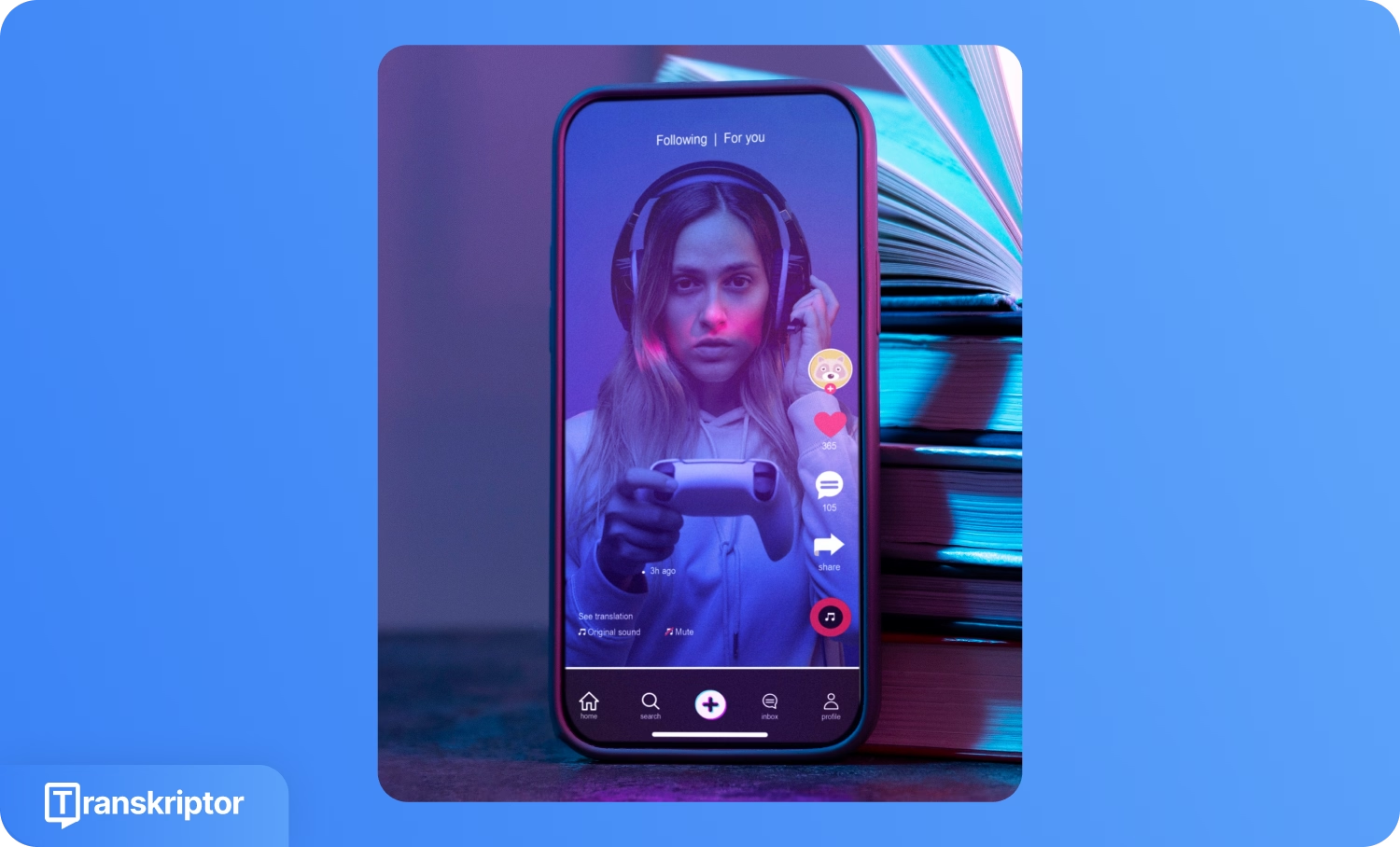
टिकटॉक खोलें और कैमरा इंटरफ़ेस तक पहुँचने के लिए "+" आइकन पर टैप करें। रिकॉर्ड बटन को दबाकर नया कंटेंट रिकॉर्ड करें, या अपने डिवाइस गैलरी से पहले से रिकॉर्ड किए गए वीडियो जोड़ने के लिए "अपलोड" चुनें। वीडियो कैप्चर करने के बाद, आगे बढ़ने के लिए लाल चेक बटन या "अगला" पर टैप करें।
चरण 2: संपादन इंटरफ़ेस में ऑटो-कैप्शन सक्षम करें
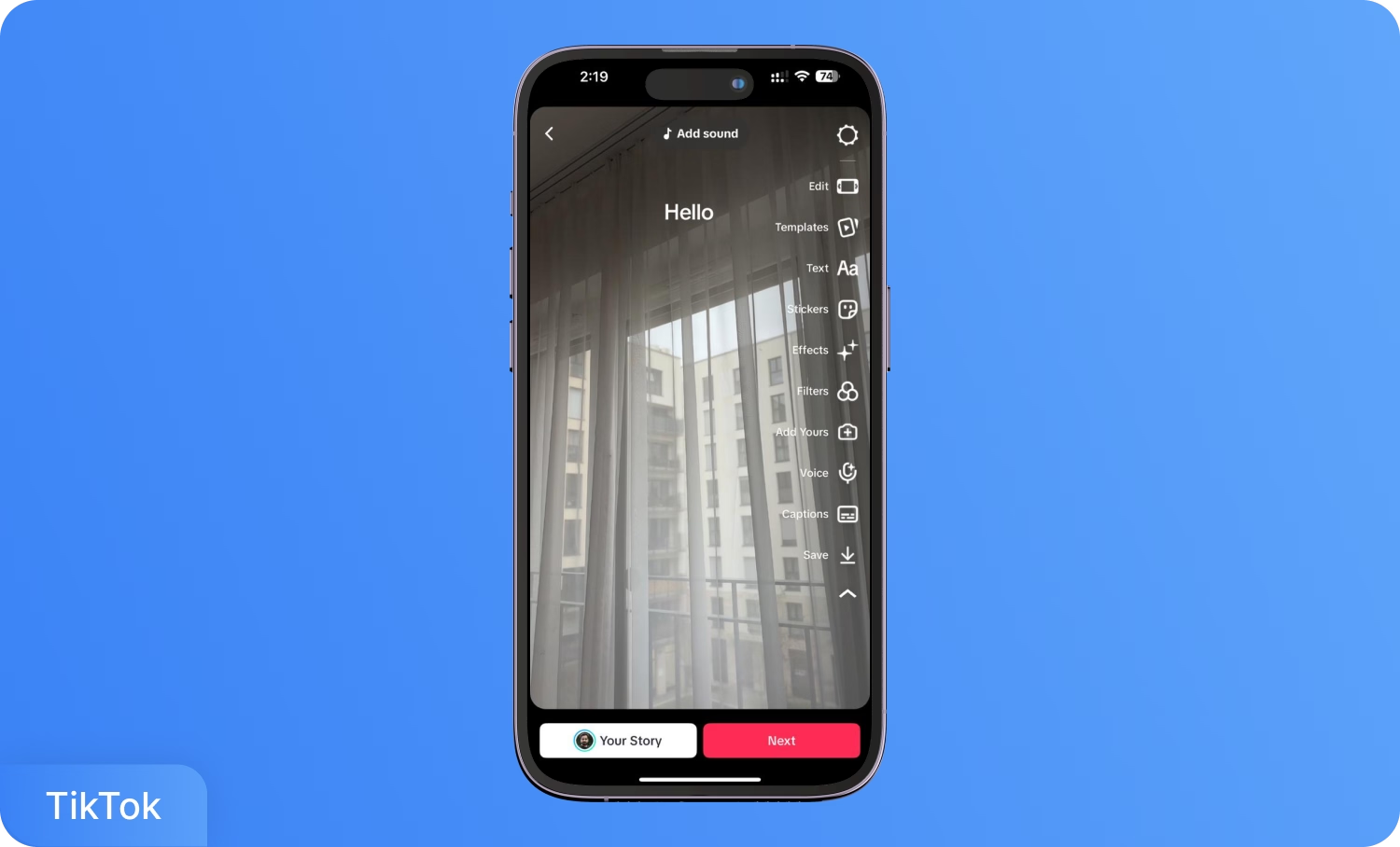
दाएँ ओर के संपादन टूलबार पर जाएँ और "कैप्शन" विकल्प को ढूंढें। ऑटोमेटिक स्पीच रिकग्निशन तकनीक को सक्रिय करने के लिए इस आइकन पर टैप करें। टिकटॉक आपके ऑडियो को प्रोसेस करता है और आपके वीडियो कंटेंट के साथ सिंक्रनाइज़ दिखाई देने वाले टेक्स्ट-बेस्ड उपशीर्षक उत्पन्न करता है।
चरण 3: सटीकता के लिए कैप्शन की समीक्षा और संपादन करें
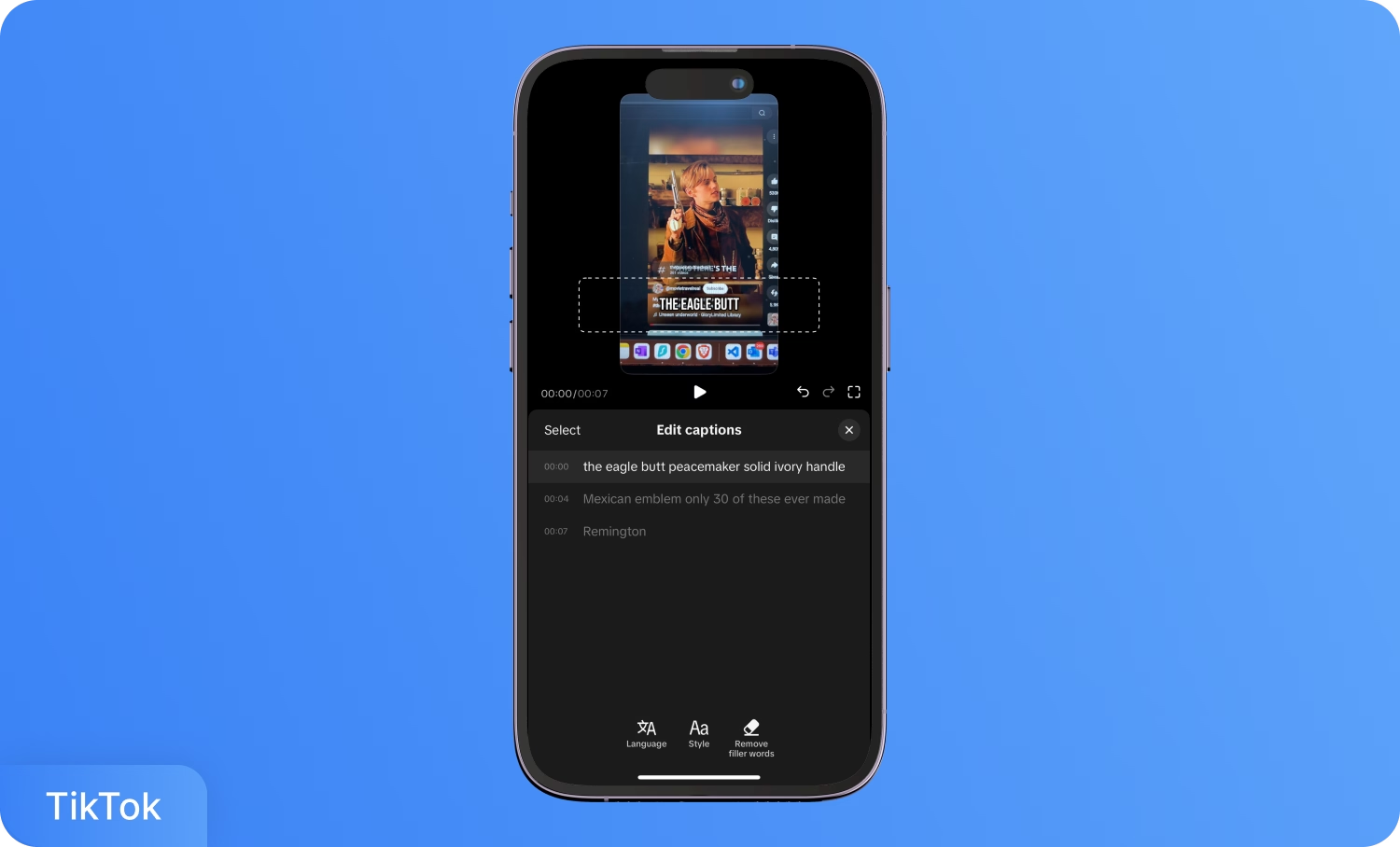
कैप्शन की सटीकता और समय संरेखण सत्यापित करने के लिए अपना वीडियो चलाएँ। सीधे टेक्स्ट कंटेंट को संपादित करने के लिए कैप्शन पर टैप करें। दुर्भाग्य से, आप ऑटो-कैप्शनिंग समय को मैन्युअल रूप से समायोजित नहीं कर सकते हैं, इसलिए सुनिश्चित करें कि आपका मूल ऑडियो स्पष्ट और अच्छी तरह से गति में है। जब परिणाम से संतुष्ट हों, तो कैप्शन को अंतिम रूप देने के लिए "सहेजें" बटन पर टैप करें और अपना वीडियो पोस्ट करें।
चरण 4: पोस्ट करने से पहले कैप्शन सहेजें
जब आप संपादन समाप्त कर लें और कैप्शन से खुश हों, तो कैप्शन एडिटर में “सहेजें” बटन पर टैप करें। कैप्शन को सहेजने से आपके परिवर्तन अंतिम हो जाते हैं। इस चरण के बाद, आप मुख्य संपादन स्क्रीन पर लौट आते हैं, जहाँ आप हैशटैग, स्थान और अन्य पोस्ट विवरण जोड़ सकते हैं, इससे पहले कि आप अपना वीडियो साझा करें।
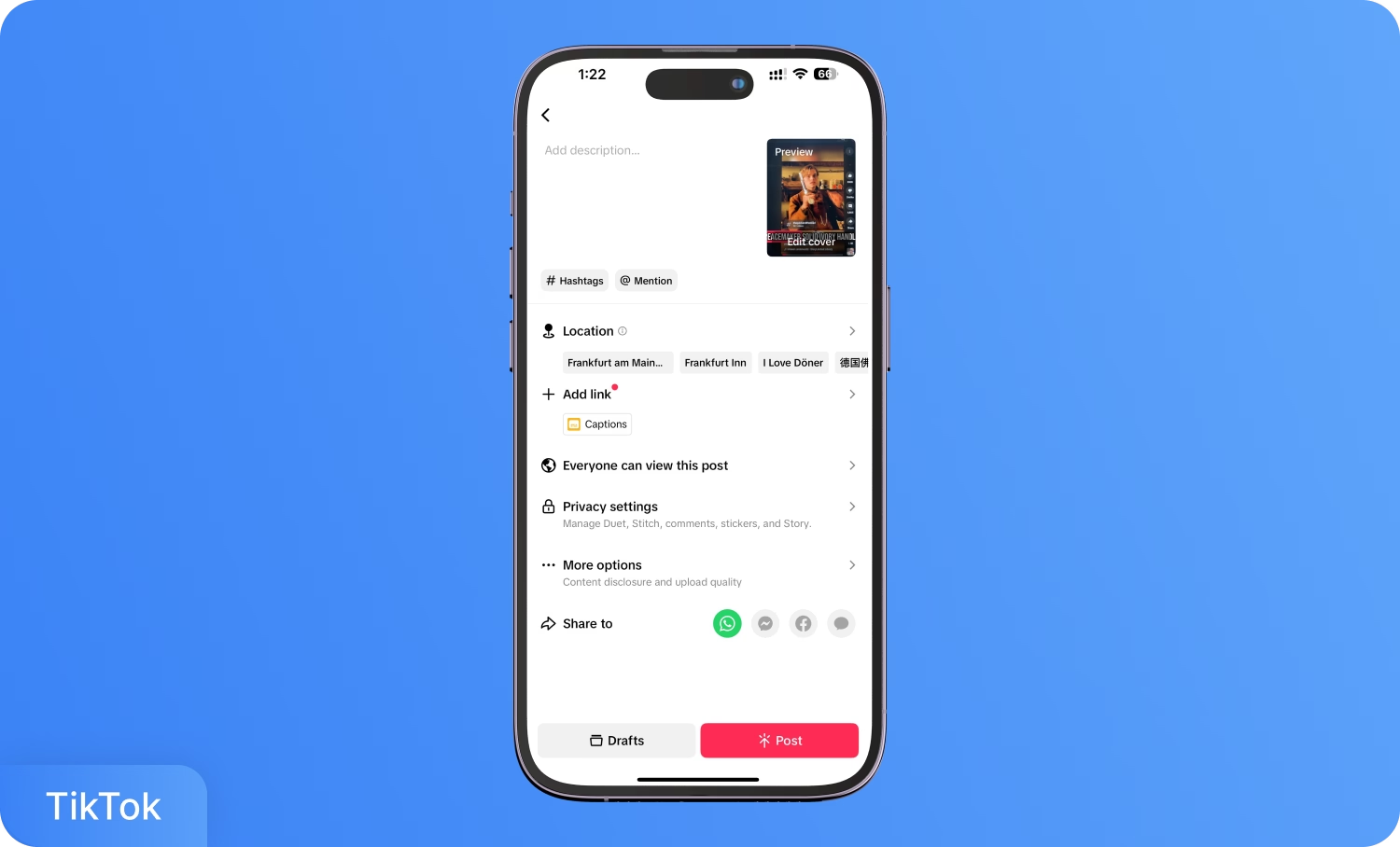
टिकटॉक के कैप्शनिंग की सीमाएँ क्या हैं?
टिकटॉक की ऑटो-कैप्शन सुविधा बुनियादी कार्यक्षमता प्रदान करती है लेकिन सटीकता और नियंत्रण की कमी होती है। प्रणाली उच्चारण, पृष्ठभूमि शोर या तकनीकी शब्दावली को प्रोसेस करते समय सटीकता समस्याओं से जूझती है। स्पीच रिकग्निशन तकनीक आदर्श परिस्थितियों में लगभग 85-90% सटीकता प्राप्त करती है, पेशेवर कंटेंट के लिए मैन्युअल समीक्षा और सुधार की आवश्यकता होती है।
समय की सीमाएँ एक और महत्वपूर्ण बाधा प्रस्तुत करती हैं। टिकटॉक कैप्शन डिस्प्ले अवधि को स्वचालित रूप से तय करता है, बिना मैन्युअल समायोजन विकल्पों के। निर्माता यह नहीं बदल सकते कि कैप्शन कब दिखाई दें या गायब हों, जिससे उपशीर्षक प्रस्तुति और गति पर रचनात्मक नियंत्रण सीमित हो जाता है।
टिकटॉक के मूल उपकरणों के भीतर दृश्य अनुकूलन न्यूनतम रहता है। सीमित फॉन्ट विकल्प, आकार नियंत्रण और रंग विकल्प ब्रांडिंग स्थिरता को प्रतिबंधित करते हैं और विविध वीडियो पृष्ठभूमियों पर पठनीयता को कम कर सकते हैं। ये प्रतिबंध विशेष रूप से व्यावसायिक खातों को प्रभावित करते हैं जिन्हें पेशेवर प्रस्तुति मानकों की आवश्यकता होती है।
टिकटॉक पर कैप्शन जोड़ना क्यों महत्वपूर्ण है?
कैप्शन वीडियो एंगेजमेंट बढ़ाने और कंटेंट को बड़े दर्शकों तक पहुंचाने में महत्वपूर्ण भूमिका निभाते हैं। हबस्पॉट स्टेट ऑफ मार्केटिंग रिपोर्ट 2025 के अनुसार, छोटे वीडियो फॉर्मेट जैसे टिकटॉक, इंस्टाग्राम रील्स और यूट्यूब शॉर्ट्स, मार्केटर्स के बीच सबसे अधिक इस्तेमाल किए जाने वाले वीडियो फॉर्मेट हैं, जिनमें 29.18% लोग अपनी भूमिकाओं में इनका उपयोग करते हैं।
कैप्शन बधिर और कम सुनने वाले दर्शकों के लिए कंटेंट को सुलभ बनाते हैं। कैप्शन उपयोगकर्ताओं को शोरगुल वाले वातावरण में, देर रात के समय, या ऐसी स्थितियों में वीडियो समझने में मदद करते हैं जहां ऑडियो सक्षम नहीं किया जा सकता। टिकटॉक का एल्गोरिदम उन वीडियो को पुरस्कृत करता है जो मजबूत वॉच टाइम और दर्शकों की पूर्णता दर बनाए रखते हैं।
अधिक सटीक कैप्शन प्राप्त करने में मदद के लिए यहां कुछ टिप्स दी गई हैं:
- शांत जगहों पर स्पष्ट ऑडियो के साथ रिकॉर्ड करें: स्पष्ट ऑडियो ऑटो-कैप्शन की सटीकता बढ़ाती है। शोरगुल वाला बैकग्राउंड या एक साथ कई आवाजें ट्रांसक्रिप्शन की गुणवत्ता को कम करती हैं और एडिटिंग समय बढ़ाती हैं।
- पठनीयता के लिए कंट्रास्टिंग टेक्स्ट कलर का उपयोग करें: कैप्शन और वीडियो बैकग्राउंड के बीच मजबूत कंट्रास्ट चुनें। डार्क बैकग्राउंड पर सफेद या पीला टेक्स्ट पठनीयता के लिए सबसे अच्छा काम करता है।
- कैप्शन को संक्षिप्त और सिंक्रनाइज़्ड रखें: छोटे, सीधे कैप्शन दर्शकों को विजुअल कंटेंट के साथ तालमेल बनाए रखने की अनुमति देते हैं। टेक्स्ट ओवरलोड को रोकने के लिए लंबे वाक्यों को छोटी लाइनों में तोड़ें।
- कैप्शन को रणनीतिक रूप से रखें: कैप्शन को ऐसी जगह पर रखें जहां वे महत्वपूर्ण विजुअल या चेहरों को न ढकें। कई प्लेटफॉर्म डिफॉल्ट रूप से कैप्शन को नीचे रखते हैं, लेकिन टिकटॉक पर कैप्शन कैसे जोड़ें इसके लिए आपके लेआउट के अनुसार मैन्युअल समायोजन की आवश्यकता हो सकती है।
- तकनीकी या ब्रांडेड शब्दों के साथ कैप्शन की सटीकता जांचें: तकनीकी जार्गन, ब्रांड नाम, या स्लैंग के लिए कैप्शन की मैन्युअल समीक्षा करें, क्योंकि अधिकांश ऑटो-जनरेटर इन्हें गलत लिख सकते हैं या छोड़ सकते हैं।
- प्रकाशित करने से पहले मोबाइल डिवाइस पर टेस्ट करें: विभिन्न स्क्रीन साइज़ और वीडियो ओरिएंटेशन पर कैप्शन सही ढंग से प्रदर्शित होते हैं, यह सुनिश्चित करने के लिए फोन पर वीडियो का पूर्वावलोकन करें।
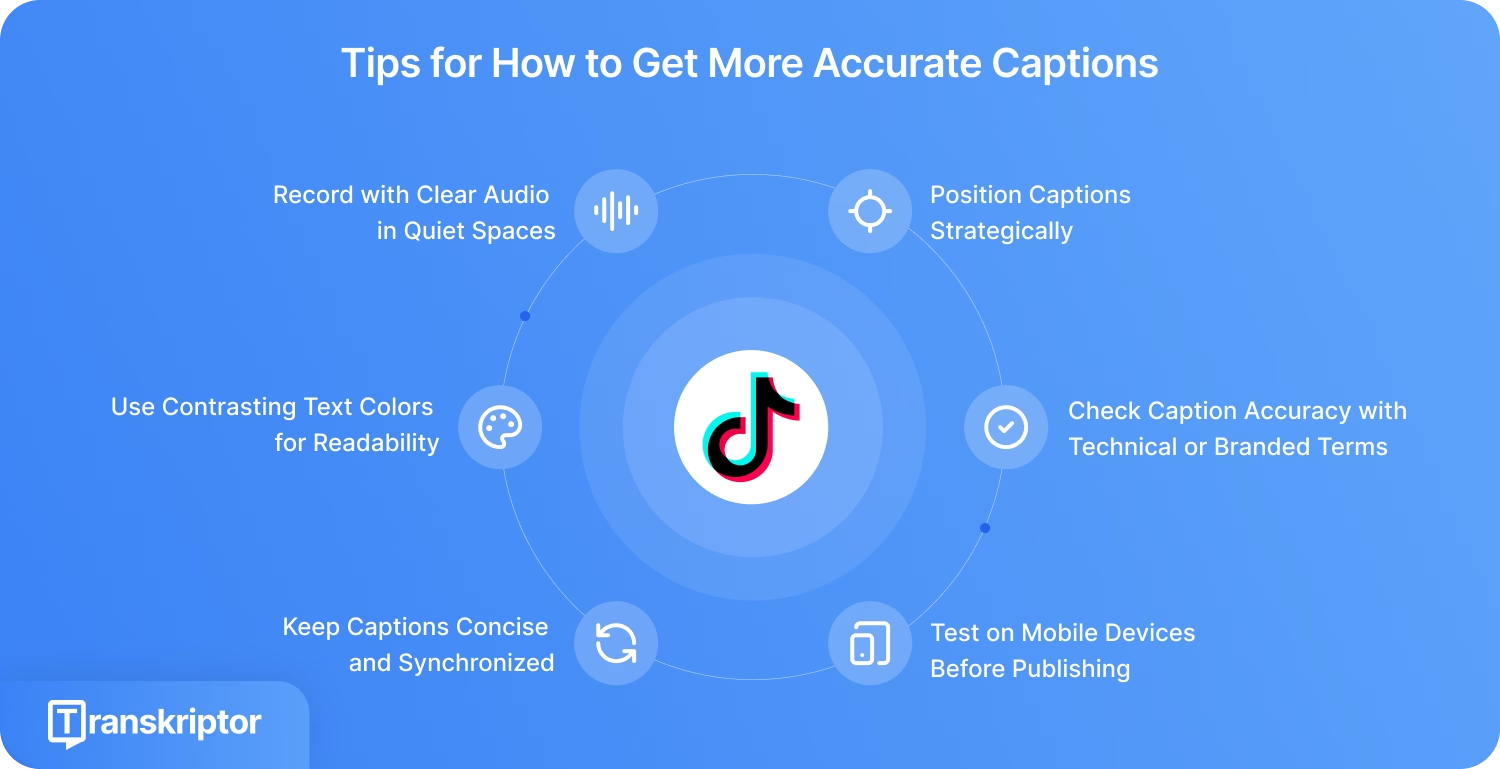
ट्रांसक्रिप्टर आपके टिकटॉक कैप्शन को कैसे बेहतर बनाता है?
ट्रांसक्रिप्टर प्रोफेशनल-ग्रेड सबटाइटल समाधान प्रदान करता है जो चार मुख्य लाभों के माध्यम से टिकटॉक की अंतर्निहित सीमाओं को दूर करता है। ट्रांसक्रिप्टर में AI-संचालित सबटाइटल जनरेटर फीचर आपको अधिक सटीक कैप्शन बनाने में मदद करता है जो कई भाषाओं में उपलब्ध हैं।
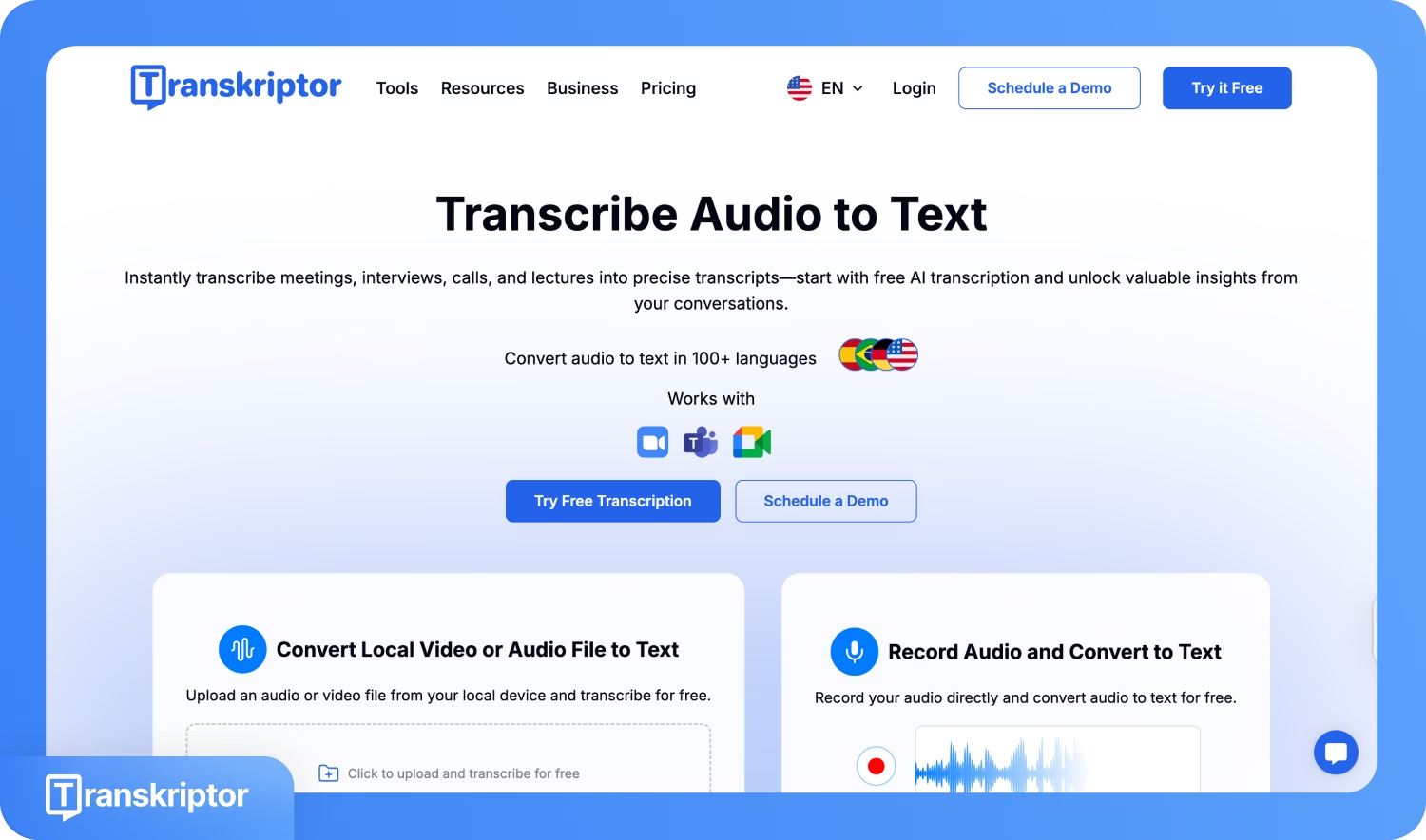
- अंतर्निहित एडिटिंग: ट्रांसक्रिप्टर एक अंतर्निहित एडिटिंग फीचर प्रदान करता है जिससे आप सबटाइटल को एडिट कर सकते हैं, भाषा बदल सकते हैं, अगर आपके पास कई स्पीकर हैं तो स्पीकर लेबल समायोजित कर सकते हैं, और वीडियो अपलोड करने से पहले टाइम स्टैम्प समायोजित कर सकते हैं।
- एक्सपोर्ट बहुमुखता: ट्रांसक्रिप्टर इंडस्ट्री-स्टैंडर्ड SRT, VTT, और TXT सबटाइटल फॉर्मेट का समर्थन करता है, जिससे अधिकांश वीडियो एडिटर के साथ निर्बाध एकीकरण या सोशल प्लेटफॉर्म पर सीधे अपलोडिंग की अनुमति मिलती है।
- उच्च सटीकता और गति: AI ट्रांसक्रिप्शन इंजन तेजी से स्पीच को टेक्स्ट में 99% तक की सटीकता के साथ परिवर्तित करता है, यहां तक कि विभिन्न स्पीकर, एक्सेंट, या मध्यम बैकग्राउंड नॉइज़ वाली स्थितियों में भी। तेज प्रोसेसिंग एडिटिंग समय बचाती है, और सिस्टम टिकटॉक के शॉर्ट-फॉर्म वीडियो वातावरण के लिए अनुकूलित है।
- 100+ भाषाओं में स्वचालित अनुवाद: ट्रांसक्रिप्टर क्रिएटर्स को वैश्विक दर्शकों तक पहुंचने में मदद करता है। अपनी मूल भाषा में कैप्शन जनरेट करने के बाद, आप उन्हें तुरंत अनुवादित कर सकते हैं और विभिन्न बाजारों के लिए उपयोग के लिए तैयार सबटाइटल एक्सपोर्ट कर सकते हैं। अलग अनुवाद टूल की आवश्यकता नहीं है।
ये फीचर सबटाइटल क्रिएशन से अनुमान लगाने की आवश्यकता को हटाते हैं और क्रिएटर्स को अधिक नियंत्रण देते हैं कि उनके कैप्शन विभिन्न प्लेटफॉर्म पर कैसे दिखते हैं, पढ़े जाते हैं और कार्य करते हैं।
निष्कर्ष
टिकटॉक पर कैप्शन सभी दर्शकों के लिए पहुंच और जुड़ाव को बढ़ाते हैं। टिकटॉक की अंतर्निहित सुविधा तेजी से सबटाइटल जनरेशन को सक्षम बनाती है लेकिन स्टाइलिंग और टाइमिंग नियंत्रण की कमी होती है। ट्रांसक्रिप्टर इन अंतरालों को उच्च ट्रांसक्रिप्शन सटीकता, कस्टम स्टाइलिंग, बहुभाषी समर्थन और लचीले निर्यात प्रारूपों के साथ भरता है।
विस्टिया रिपोर्ट के अनुसार, 2021 के बाद से वीडियो में कैप्शन का उपयोग 572% बढ़ गया है, जो डिजिटल वीडियो में अधिक पहुंच की दिशा में एक बड़ा बदलाव दर्शाता है। 2024 में विस्टिया पर अपलोड किए गए लगभग आधे वीडियो में कम से कम तीन पहुंच सुविधाएं शामिल हैं। विपणक और निर्माता अब मानते हैं कि सामग्री को सुलभ बनाना अब वैकल्पिक नहीं है। दर्शकों की रुचि को जगाने और अपने दर्शकों को बढ़ाने के लिए कैप्शन जोड़ें।
अक्सर पूछे जाने वाले प्रश्न
आप पोस्ट किए गए टिकटॉक वीडियो पर "कैप्शन संपादित करें" विकल्प के माध्यम से कैप्शन संपादित कर सकते हैं। प्रकाशित वीडियो खोलें, मेनू पर टैप करें, "कैप्शन संपादित करें" चुनें, आवश्यक पाठ समायोजन करें, और सहेजें। यदि केवल एक पाठ सुधार की आवश्यकता है तो आपको हटाने और फिर से अपलोड करने की आवश्यकता नहीं है। यदि यह विकल्प दिखाई नहीं देता है, तो यह सुविधा उस वीडियो के लिए उपलब्ध नहीं है, या पोस्ट करने से पहले कैप्शन सक्षम नहीं किए गए थे।
टिकटॉक अंग्रेजी, पुर्तगाली, जर्मन, इंडोनेशियाई, इतालवी, कोरियाई, मंदारिन, स्पेनिश और तुर्की में ऑटो-जनरेटेड कैप्शन और अनुवाद का समर्थन करता है। पोस्ट करने से पहले "अधिक विकल्प" मेनू में भाषा का चयन करें।
गलत कैप्शन के समस्या निवारण के दौरान, आपको यह सुनिश्चित करना चाहिए कि ऑडियो स्पष्ट है और टिकटॉक ऐप को नवीनतम संस्करण में अपडेट करें, क्योंकि इससे अधिकांश कैप्शन बग हल हो जाते हैं। पोस्ट करने से पहले कैप्शन को संपादित करना किसी भी स्वचालित ट्रांसक्रिप्शन त्रुटियों को ठीक करने में मदद करता है। लगातार प्रदर्शन समस्याओं के लिए, डिवाइस की पहुंच सेटिंग्स की जांच करें और स्क्रीन के किनारों पर कट-ऑफ से बचने के लिए टेक्स्ट बॉक्स को पुनः स्थिति में लाएं।
कैप्शन वाले वीडियो लगातार उच्च जुड़ाव और व्यापक पहुंच प्राप्त करते हैं। कैप्शन से पूर्णता दर बढ़ जाती है क्योंकि कई उपयोगकर्ता बिना ध्वनि के वीडियो देखते हैं। टिकटॉक एल्गोरिदम लंबी देखने की अवधि और पूर्णता वाले वीडियो को पुरस्कृत करता है, जिससे कैप्शनयुक्त सामग्री के "फॉर यू" पेजों पर दिखाई देने और नए दर्शकों तक पहुंचने की संभावना बढ़ जाती है।
उपयोगकर्ताओं को खोज योग्यता में सुधार के लिए छोटे, सीधे कैप्शन लिखने चाहिए और खोज इरादे के साथ कीवर्ड को संरेखित करना चाहिए। एक हुक या प्रासंगिक प्रश्न के साथ शुरू करें। टिकटॉक की खोज अनुकूलन के लिए प्राथमिक कीवर्ड को स्वाभाविक रूप से अंत में रखें। सामान्य हैशटैग से बचें और इसके बजाय प्रासंगिक, विषय-विशिष्ट वाक्यांशों का उपयोग करें। अपने क्षेत्र में सफल निर्माताओं द्वारा कैप्शन के साथ क्या किया जाता है, इसे नियमित रूप से समीक्षा करें और प्रेरणा के लिए ट्रेंडिंग प्रारूपों का अध्ययन करें।

